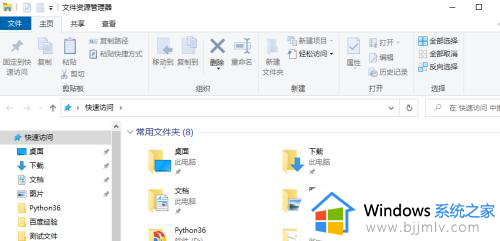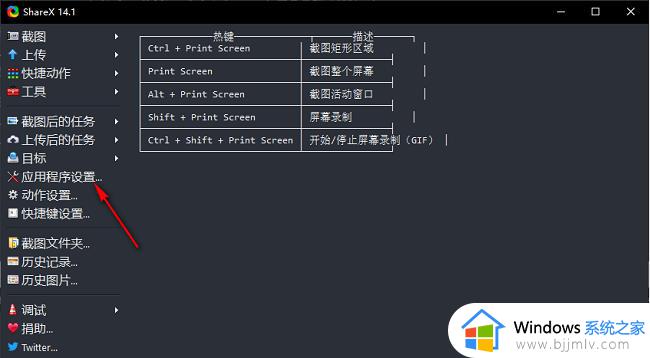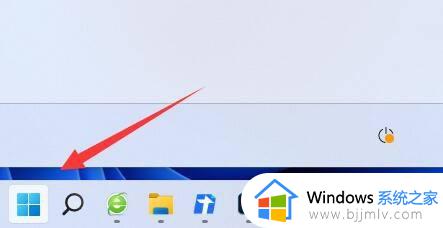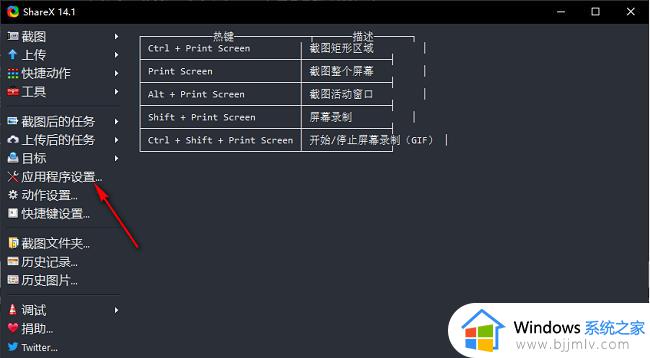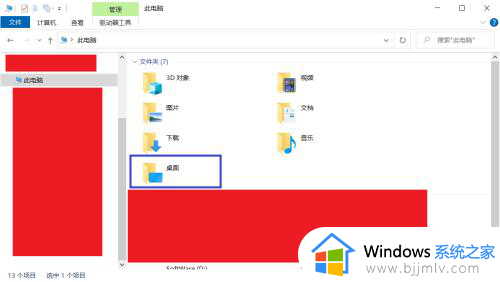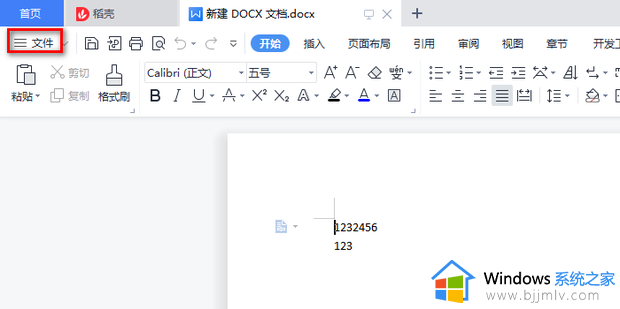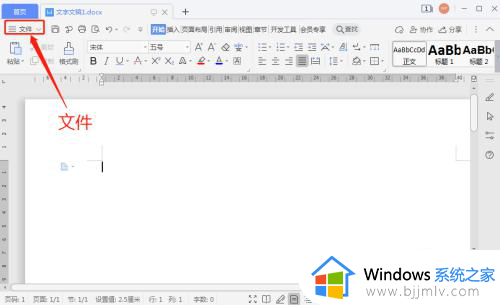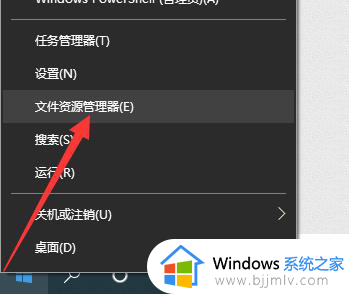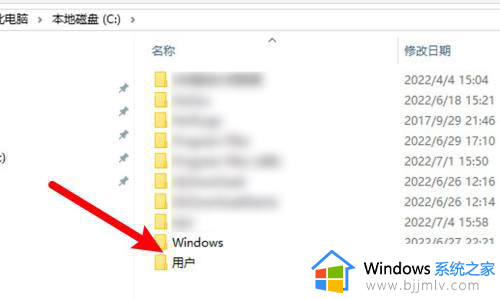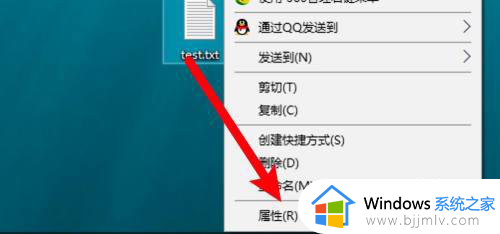win10修改桌面文件保存路径在哪?win10如何更改桌面文件存储位置
基本上,在win10电脑中桌面文件夹都是存储在系统盘里,而且用户在打开资源管理器时也能够看到桌面文件夹选项,不过有小伙伴为了保证win10电脑系统盘内存充足,因此就在咨询小编win10修改桌面文件保存路径在哪?接下来小编就给大家带来win10如何更改桌面文件存储位置全部内容。
具体方法如下:
1、按“C:UsersadminDesktop”路径找到“桌面”文件夹。如图所示。
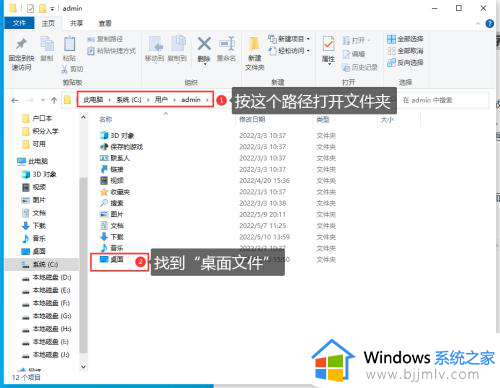
2、右键点击“桌面”文件夹,在弹出的菜单中点击选择“属性”。
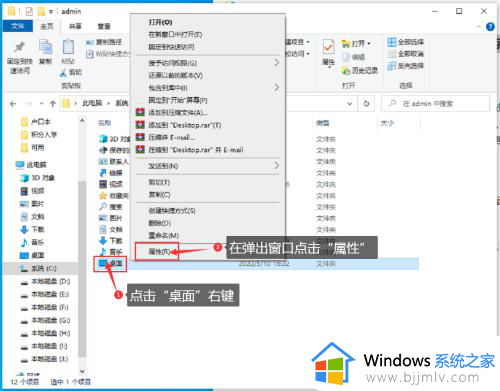
3、在属性窗口点击“位置”选项卡,然后点击“移动”按钮。
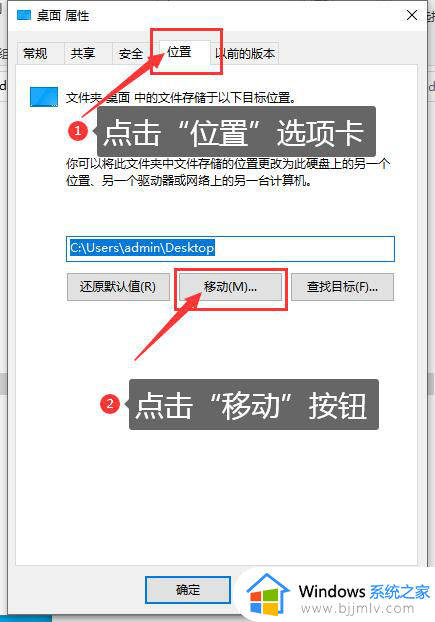
4、在D盘新建一个“桌面”文件夹,然后我们将桌面文件夹更改至这个新建设的“桌面”文件夹中。
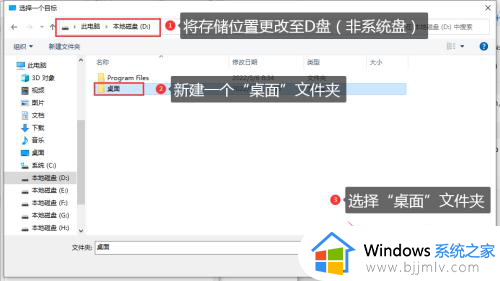
5、点击“选择文件夹”后,原来的存储位置就已经更改,如图所示。
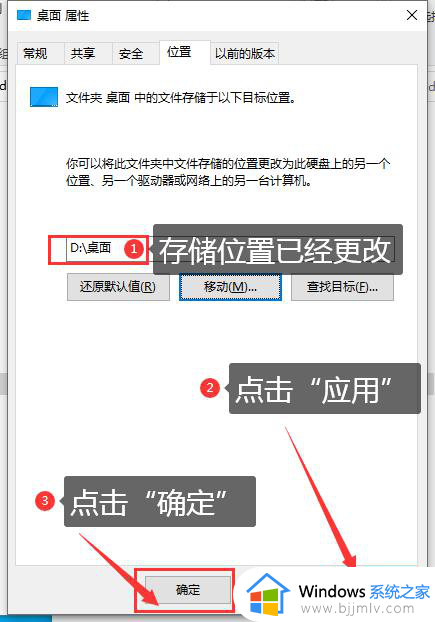
6、点击“应用”-“确定”后会弹出位置更新提示,请点击“是”让设置生效即可。
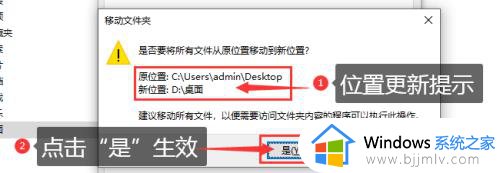
7、如果想恢复系统默认的位置在属性面板点击“还原默认值”即可。
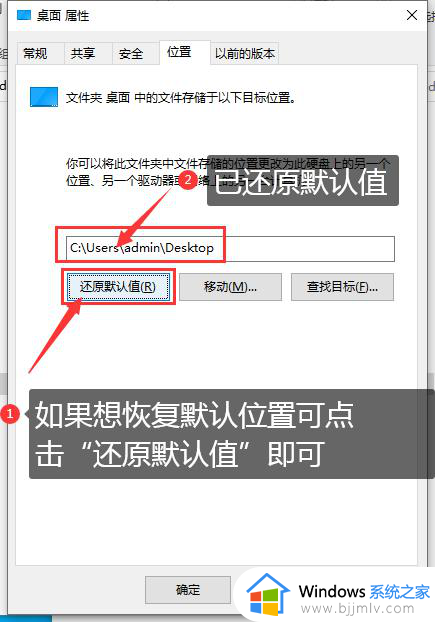
这篇文章就是小编教大家的win10如何更改桌面文件存储位置全部内容了,还有不懂得用户就可以根据小编的方法来操作吧,希望本文能够对大家有所帮助。